Steam Guard Là Gì? Cách Bật/Tắt Steam Guard
Steam Guard là tính năng bảo mật quan trọng được tích hợp sẵn trong ứng dụng Steam. Với vai trò như một lớp xác thực hai yếu tố, Steam Guard giúp bảo vệ tài khoản Steam của bạn khỏi các truy cập trái phép và đánh cắp thông tin. Trong bài viết này, KAMIKEY sẽ giải thích chi tiết về Steam Guard và hướng dẫn cách bật/tắt tính năng này.
Steam Guard là gì?
Steam Guard là hệ thống xác thực hai lớp được Valve tích hợp vào nền tảng Steam. Đây là công cụ bảo mật giúp bảo vệ tài khoản khỏi các truy cập trái phép, ngay cả khi mật khẩu đã bị lộ.
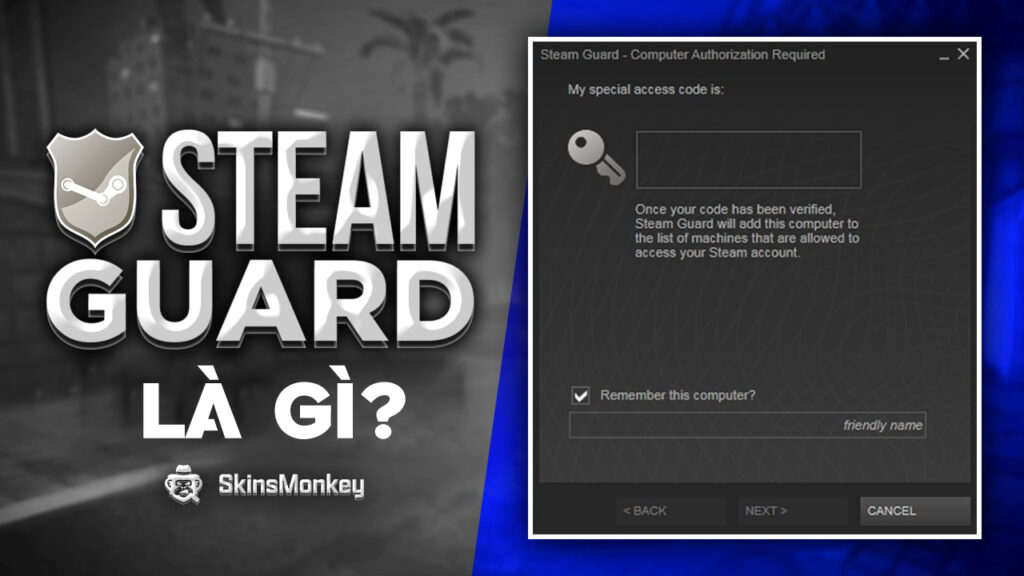
Cơ chế hoạt động của Steam Guard dựa trên nguyên tắc xác thực hai yếu tố. Ngoài việc đăng nhập bằng tên tài khoản và mật khẩu, người dùng cần nhập thêm một mã code được gửi qua email hoặc ứng dụng Steam Mobile. Điều này đảm bảo chỉ chủ tài khoản mới có thể truy cập, kể cả khi thông tin đăng nhập bị đánh cắp.
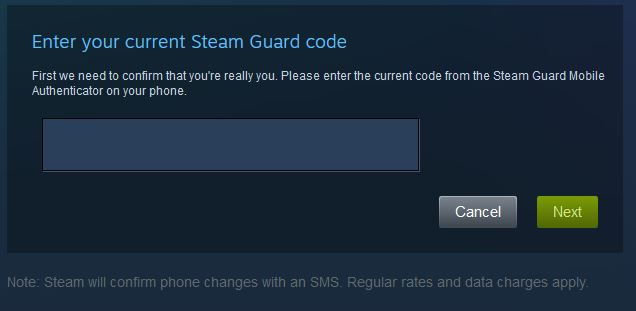
Steam Guard cung cấp hai phương thức xác thực chính:
- Xác thực qua Email: Nhận mã code mới qua email mỗi lần đăng nhập từ thiết bị lạ.
- Xác thực qua Steam Mobile: Tạo mã code tự động thay đổi sau mỗi 30 giây trên ứng dụng.
Việc kích hoạt Steam Guard là yêu cầu bắt buộc nếu bạn muốn tham gia vào các hoạt động giao dịch trên Steam Market. Tính năng này không chỉ bảo vệ tài khoản game mà còn đảm bảo an toàn cho các giao dịch tiền tệ và vật phẩm có giá trị trong Steam.
Cách bật Steam Guard trên Steam
Để thực hiện bật Steam Guard thì có thể thực hiện trên phần mềm Steam (cài đặt trên máy tính PC) hoặc trên trang web của steam (store.steampowered.com). Dưới đây là hướng dẫn cách bật Steam Guard trên phần mềm chi tiết, cách thực hiện trên trang web cũng tương tự.
Hướng dẫn nhanh
Mở Steam > Chọn “Steam” > Chọn “Settings” > Chọn “Security” > Chọn “Manage Steam Guard” > Chọn “Get Steam Guard codes from the Steam app on my phone” hoặc “Get Steam Guard codes by email” > Tài khoản sẽ tự động đăng xuất và Steam Guard đã được bật thành công.
Hướng dẫn chi tiết các bước
Bước 1: Trong giao diện chính của ứng dụng Steam > Ấn chọn “Steam” > Sau đó chọn “Settings“.
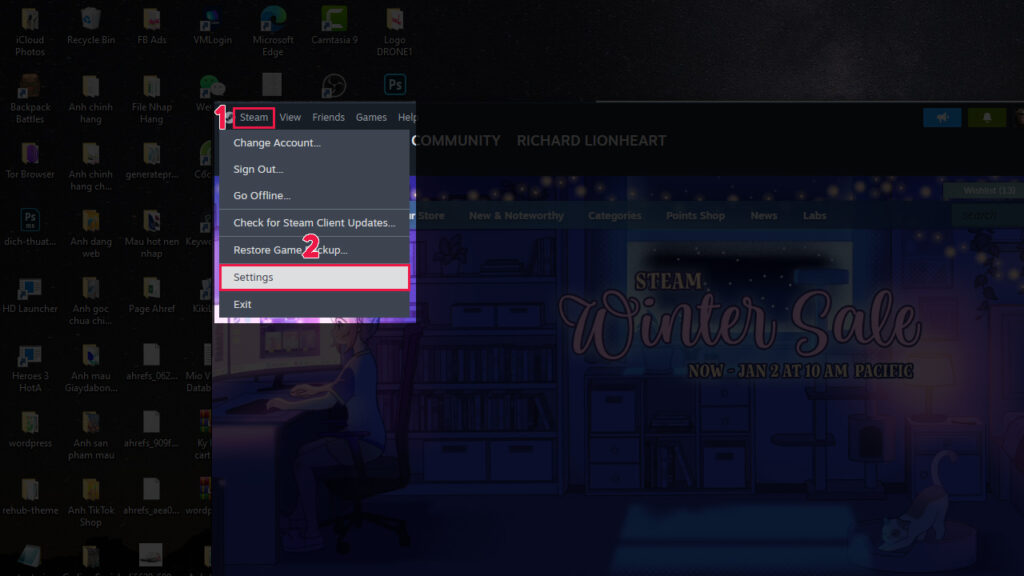
Bước 2: Trong giao diện Steam Settings > Ấn chọn “Security” > Tiếp tục chọn “Manage Steam Guard“.
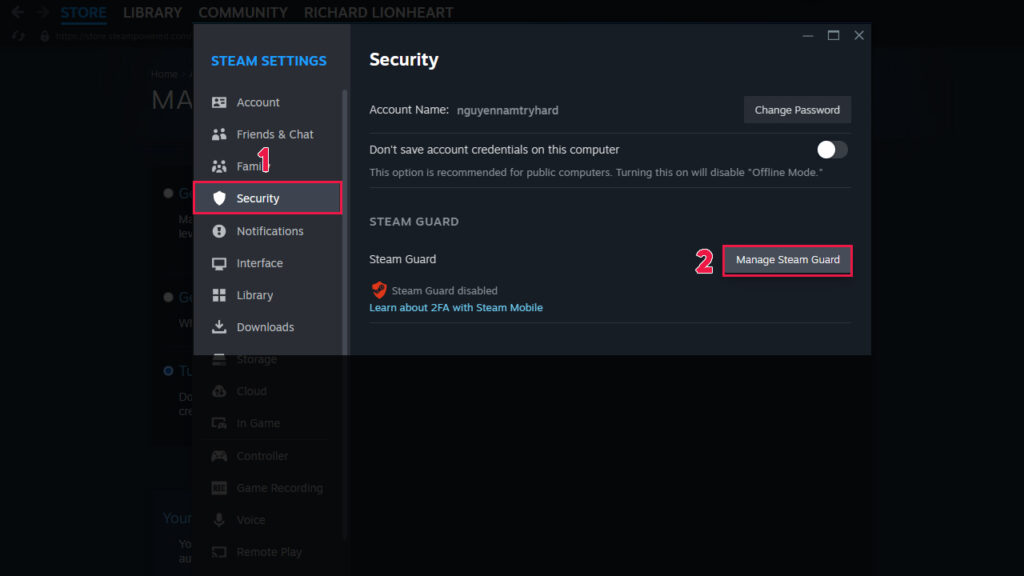
Bước 3: Trong mục Manage Steam Guard > Ấn chọn “Get Steam Guard codes from the Steam app on my phone” (nhận Steam Guard code từ Steam app trên điện thoại) hoặc “Get Steam Guard codes by email (nhận Steam Guard code từ email) > Sau khi bạn chọn phương thức nhận code thì tài khoản Steam sẽ bị thoát ra và bạn đã bật “Steam Guard” thành công.
Lưu ý: Để tăng tính bảo mật lên tối đa, bạn cũng có thể ấn “Deauthorize all devices” ở phần số 2 trên hình để đăng xuất tài khoản Steam trên mọi thiết bị đã đăng nhập trước đó.
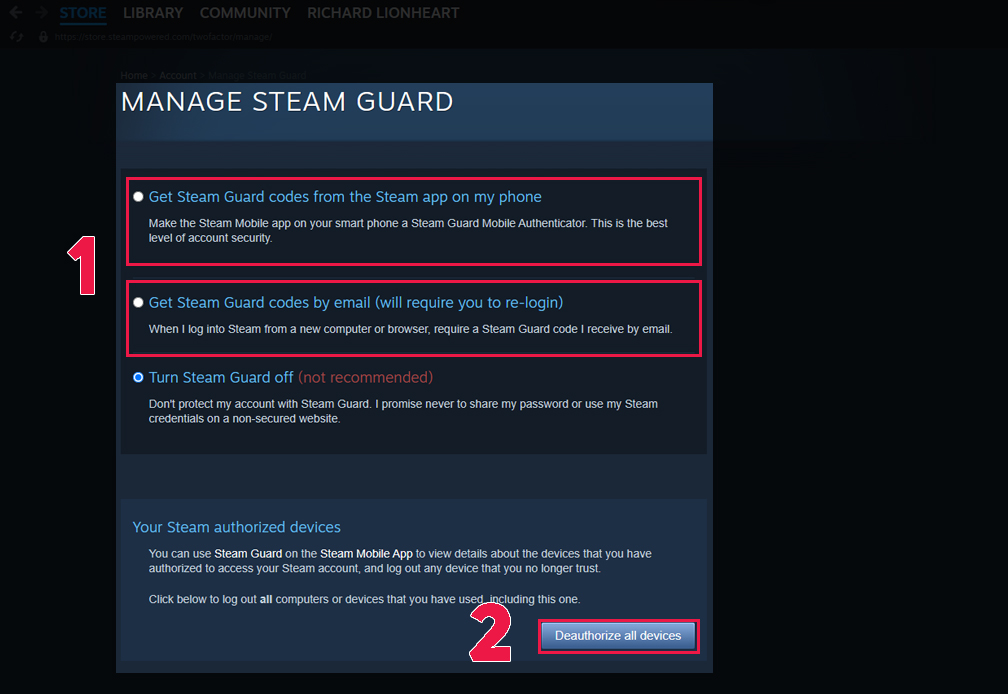
Cách tắt Steam Guard
Cách tắt Steam Guard cũng có thể thực hiện trên phần mềm Steam (cài đặt trên máy tính PC) hoặc trên trang web của steam (store.steampowered.com). Dưới đây là hướng dẫn cách tắt Steam Guard trên phần mềm chi tiết.
Hướng dẫn nhanh
Mở Steam > Ấn chọn Settings > Trong mục Security > Chọn Manage Steam Guard > Ấn Turn Steam Guard off > (Tùy chọn) Bấm Deauthorize all devices > Ấn nút Disable Steam Guard màu xanh > Xác nhận qua email > Vào email ấn nút Disable Steam Guard màu xanh dương.
Hướng dẫn chi tiết các bước
Bước 1: Trong giao diện chính của ứng dụng Steam > Ấn chọn “Steam” > Sau đó chọn “Settings“.
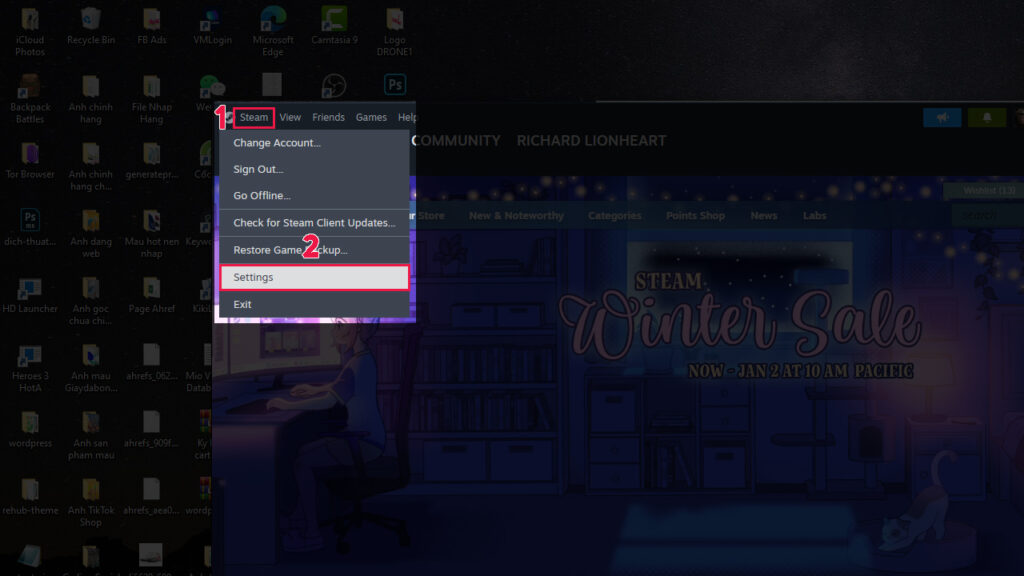
Bước 2: Trong giao diện Steam Settings > Ấn chọn “Security” > Tiếp tục chọn “Manage Steam Guard“.
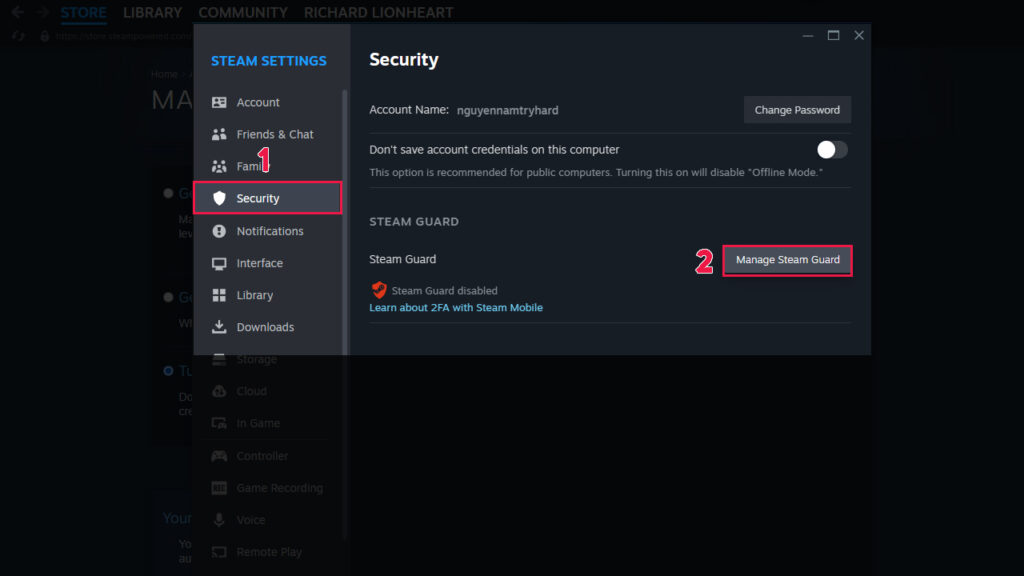
Bước 3: Trong mục Manage Steam Guard > Ấn chọn “Turn Steam Guard off” (bước 1 trên hình). Bạn cũng có thể tùy chọn ấn vào nút “Deauthorize all devices” (bước 2 trên hình) để đăng xuất tài khoản Steam trên tất cả thiết bị, giúp tính bảo mật của tài khoản.
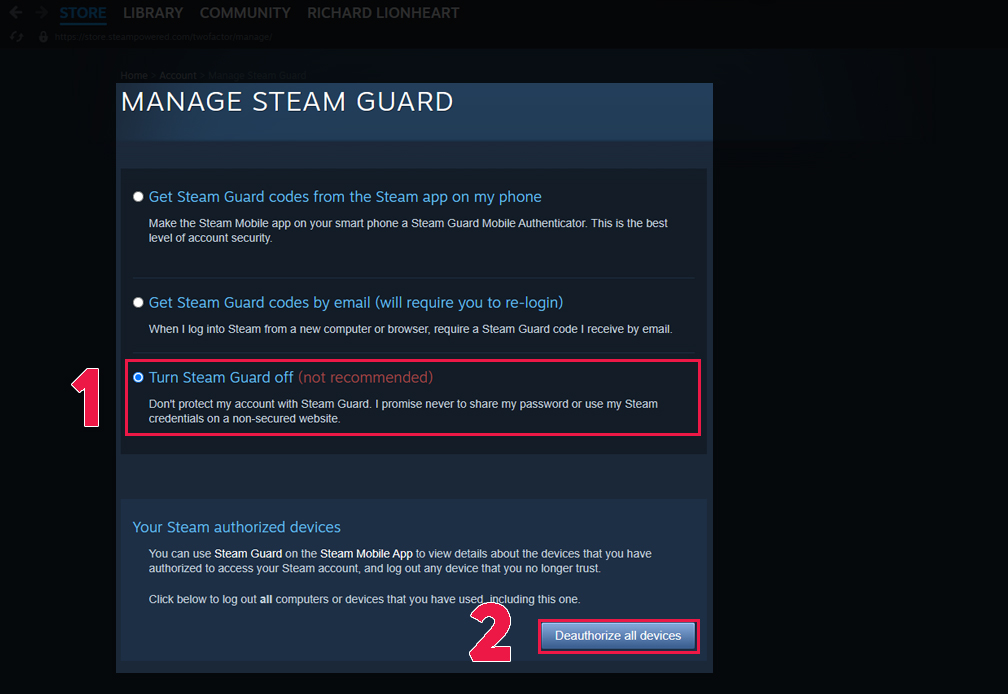
Bước 4: Ấn tiếp vào nút “Disable Steam Guard” màu xanh lá.
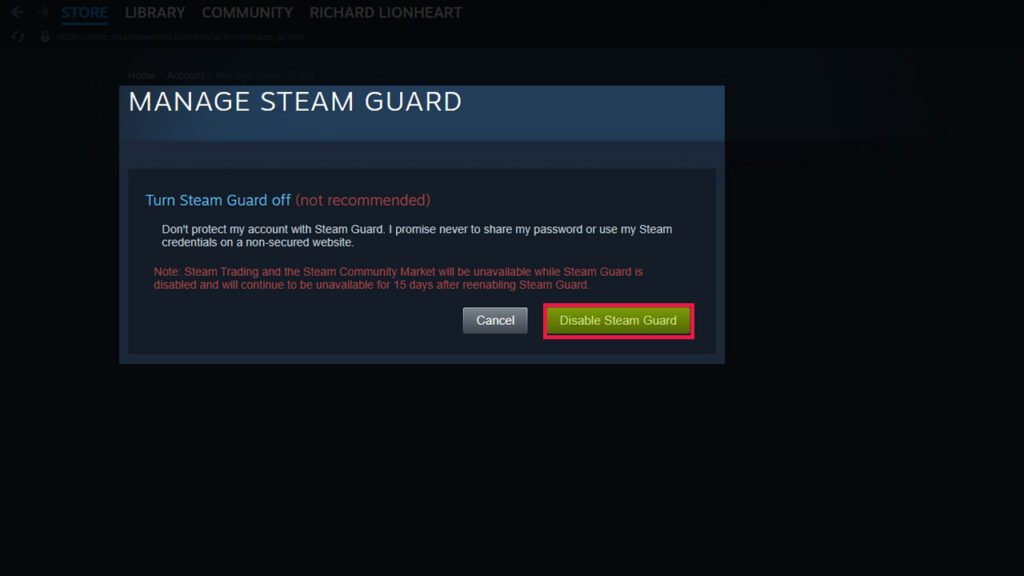
Bước 5: Sẽ có thông báo bạn cần xác nhận qua email bạn đã từng sử dụng để nhận mã Steam Guard Code.
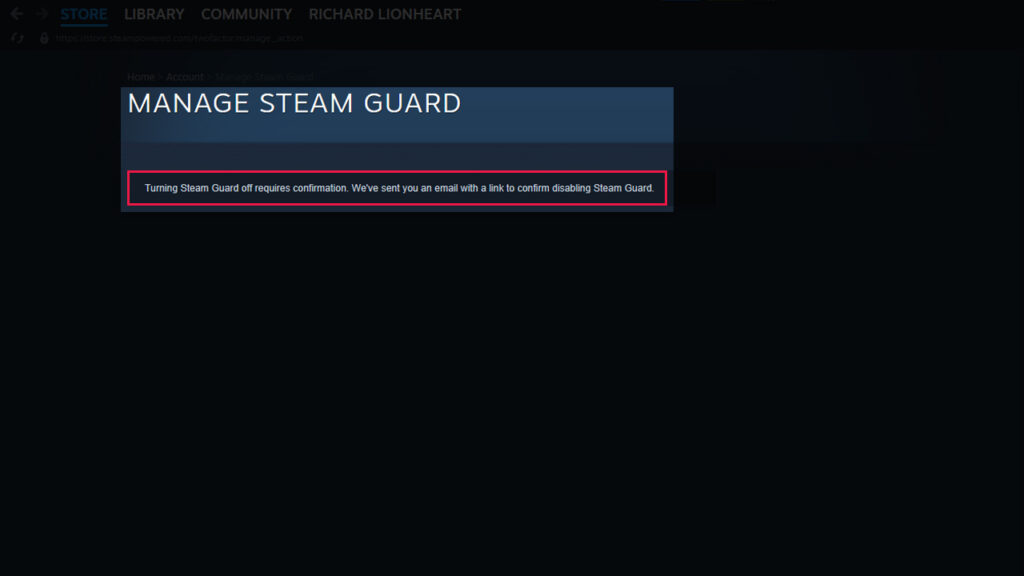
Bước 6: Truy cập vào email bạn thường sử dụng để nhận Steam Guard Code và ấn vào nút “Disable Steam Guard” màu xanh dương là xong.
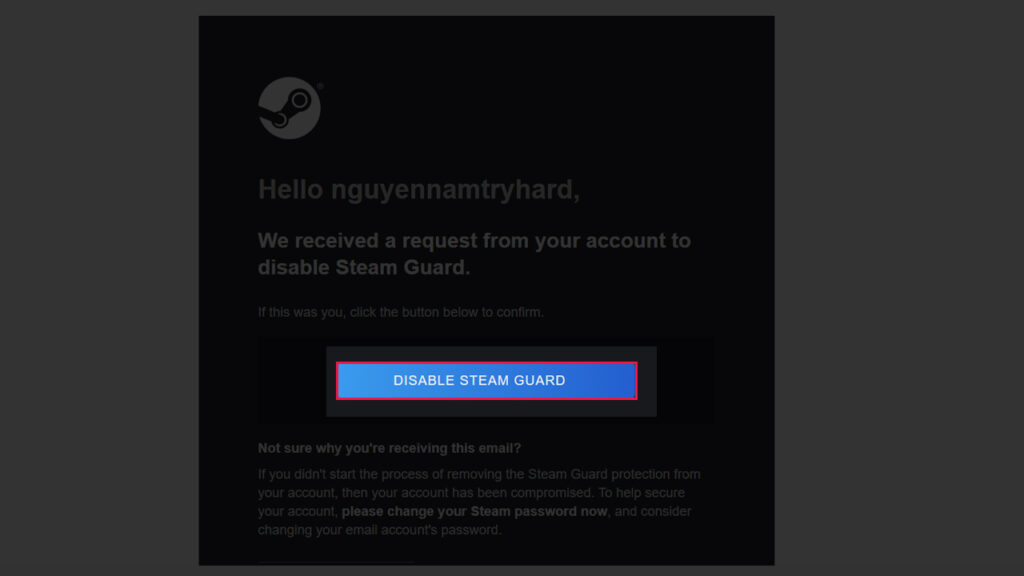
Câu Hỏi Thường Gặp (FAQs)
Steam Guard không gửi mã xác thực qua email phải làm sao?
Steam Guard thường gửi mã ngay lập tức, nhưng nếu không nhận được, bạn cần kiểm tra thư mục spam/junk mail. Nếu vẫn không có, hãy đảm bảo địa chỉ email trên Steam chính xác và thử gửi lại mã. Trường hợp vẫn gặp vấn đề, bạn có thể liên hệ hỗ trợ của Steam.
Mất điện thoại có Steam Guard Mobile thì phải làm thế nào?
Khi mất điện thoại có Steam Guard Mobile, bạn cần sử dụng mã khôi phục (recovery code) đã lưu trước đó để đăng nhập. Nếu không có mã khôi phục, bạn cần chứng minh quyền sở hữu tài khoản thông qua thẻ thanh toán đã dùng hoặc liên hệ hỗ trợ Steam.
Tại sao nên dùng Steam Guard Mobile thay vì Email?
Steam Guard Mobile an toàn hơn vì mã xác thực được tạo trực tiếp trên điện thoại, thay đổi liên tục mỗi 30 giây. So với email có thể bị hack, phương thức này giúp bảo vệ tài khoản tốt hơn và không phụ thuộc vào kết nối internet để nhận mã.
Bật Steam Guard có ảnh hưởng đến giao dịch không?
Khi bật Steam Guard, các giao dịch như mua bán vật phẩm trên Market sẽ tạm khóa trong 15 ngày đầu. Sau đó, bạn cần xác nhận mọi giao dịch qua email hoặc ứng dụng mobile. Đây là biện pháp bảo vệ tài khoản khỏi giao dịch trái phép.
Steam Guard có thể bảo vệ tài khoản bị hack không?
Steam Guard là lớp bảo mật hiệu quả chống hack tài khoản. Kể cả khi hacker có mật khẩu, họ vẫn cần mã xác thực từ email hoặc điện thoại của bạn để đăng nhập. Tuy nhiên, bạn vẫn cần bảo mật tốt email và điện thoại để đảm bảo an toàn tuyệt đối.
Lời kết
Steam Guard là tính năng bảo mật không thể thiếu cho mọi người dùng Steam. Với khả năng xác thực hai lớp thông qua email hoặc ứng dụng di động, Steam Guard giúp bảo vệ tài khoản của bạn hiệu quả trước các mối đe dọa trực tuyến. KAMIKEY khuyến nghị bạn nên kích hoạt Steam Guard Mobile Authenticator để có được lớp bảo mật cao nhất.

[…] Account. Nên “TRÁNH” việc ấn “Sign out of account” vì những tài khoản Active Steam Guard thì sẽ không đòi hỏi mật khẩu email khi đăng nhập […]